win11绝地求生闪退的解决方法 win11玩绝地求生闪退怎么办
更新时间:2023-06-29 09:16:04作者:zheng
绝地求生是一款非常热门的有些,很多用户都在win11电脑上游玩过,但是有些用户在win11电脑上游玩绝地求生的时候却发现自己在win11电脑上打开绝地求生一段时间之后游戏就会闪退,这该怎么办呢?今天小编就教大家win11绝地求生闪退的解决方法,如果你刚好遇到这个问题,跟着小编一起来操作吧。
推荐下载:win11正式版
方法如下:
方法一:
第1步首先右键开始菜单,打开“运行”。
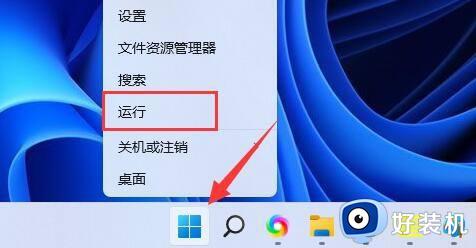
第2步在其中输入“services.msc”。
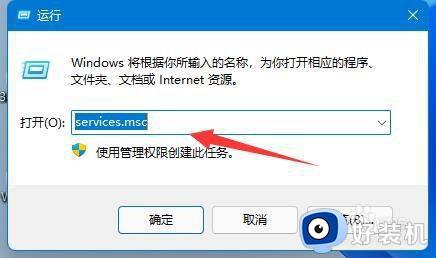
第3步然后在其中找到所有VM虚拟化和Hyper-V相关服务,全部禁用就可以了。
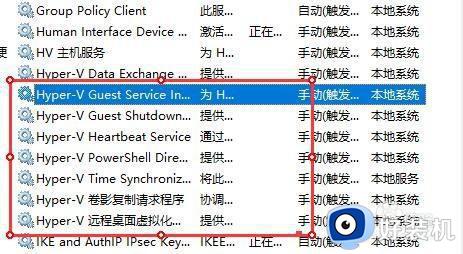
方法二:
第1步打开“GeForce Experience”。
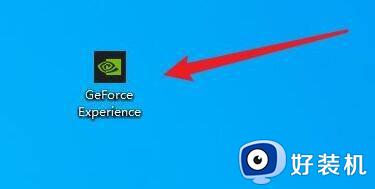
第2步打开后,点击右上角的“齿轮”按钮进入设置。
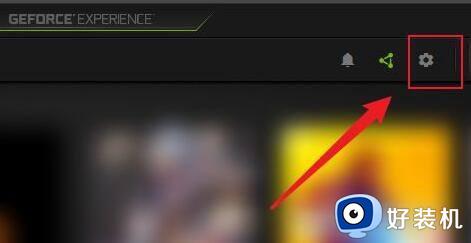
第3步接着点击左上角的“常规”选项。
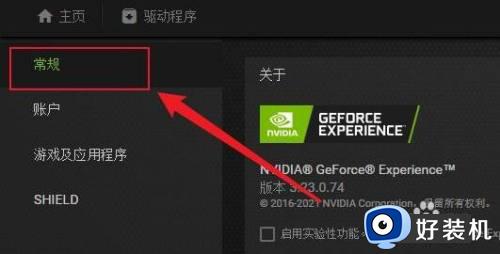
第4步最后关闭其中的“游戏内覆盖”就可以了。
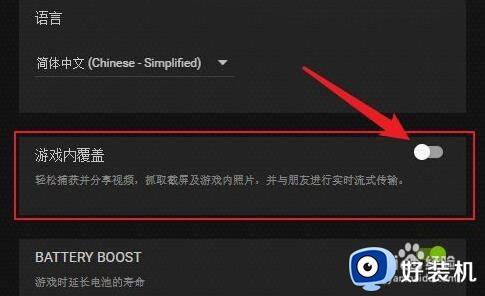
以上就是关于win11绝地求生闪退的解决方法的全部内容,还有不懂得用户就可以根据小编的方法来操作吧,希望能够帮助到大家。
win11绝地求生闪退的解决方法 win11玩绝地求生闪退怎么办相关教程
- win11绝地求生闪退怎么解决 绝地求生在win11系统中频繁闪退怎么办
- win11绝地求生闪退怎么回事 win11绝地求生总是闪退如何处理
- win11玩绝地求生闪退如何解决 win11玩绝地求生出现闪退怎么处理
- 绝地求生崩溃怎么解决win11 win11玩pubg老崩溃的修复方法
- win11玩地平线4闪退如何解决 win11玩不了地平线4闪退处理方法
- Win11逃出生天闪退如何解决 win11玩逃出生天闪退解决方案
- win11地平线5闪退怎么办 win11玩地平线5老是闪退的解决步骤
- win11战地5闪退怎么办 win11玩战地5一进游戏就闪退修复方法
- win11地平线4打开直接闪退怎么办 win11打开地平线5闪退四种解决方法
- win11我的世界闪退怎么解决 PC我的世界闪退怎么解决win11系统
- win11家庭版右键怎么直接打开所有选项的方法 win11家庭版右键如何显示所有选项
- win11家庭版右键没有bitlocker怎么办 win11家庭版找不到bitlocker如何处理
- win11家庭版任务栏怎么透明 win11家庭版任务栏设置成透明的步骤
- win11家庭版无法访问u盘怎么回事 win11家庭版u盘拒绝访问怎么解决
- win11自动输入密码登录设置方法 win11怎样设置开机自动输入密登陆
- win11界面乱跳怎么办 win11界面跳屏如何处理
win11教程推荐
- 1 win11安装ie浏览器的方法 win11如何安装IE浏览器
- 2 win11截图怎么操作 win11截图的几种方法
- 3 win11桌面字体颜色怎么改 win11如何更换字体颜色
- 4 电脑怎么取消更新win11系统 电脑如何取消更新系统win11
- 5 win10鼠标光标不见了怎么找回 win10鼠标光标不见了的解决方法
- 6 win11找不到用户组怎么办 win11电脑里找不到用户和组处理方法
- 7 更新win11系统后进不了桌面怎么办 win11更新后进不去系统处理方法
- 8 win11桌面刷新不流畅解决方法 win11桌面刷新很卡怎么办
- 9 win11更改为管理员账户的步骤 win11怎么切换为管理员
- 10 win11桌面卡顿掉帧怎么办 win11桌面卡住不动解决方法
